- লেখক Jason Gerald [email protected].
- Public 2023-12-16 10:57.
- সর্বশেষ পরিবর্তিত 2025-01-23 12:07.
এই উইকিহো আপনাকে শেখায় কিভাবে একটি ক্ষতিগ্রস্ত বা মরে যাওয়া হার্ড ড্রাইভ নির্ণয় এবং পুনরুদ্ধার করতে হয়। মনে রাখবেন যে এই নিবন্ধে নির্দেশাবলী গ্যারান্টি দিতে পারে না যে আপনার হার্ড ড্রাইভ পুনরুদ্ধার করা যাবে। উপরন্তু, যদি আপনি এটি একটি পেশাদারী সেবা নিতে বেছে নেন, তাহলে আপনাকে উচ্চ খরচ বহন করতে প্রস্তুত থাকতে হবে।
ধাপ
2 এর অংশ 1: বেসিক ট্রাবলশুটিং ব্যবহার করা
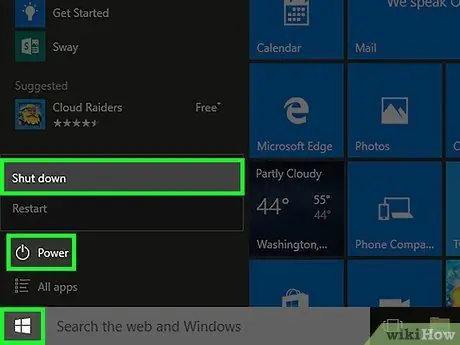
ধাপ 1. অবিলম্বে কম্পিউটার ব্যবহার বন্ধ করুন।
যদি হার্ড ড্রাইভ এখনও চলতে থাকে কিন্তু খুব খারাপভাবে কাজ করে, আমরা আপনাকে যত তাড়াতাড়ি সম্ভব হার্ড ড্রাইভ ব্যবহার বন্ধ করার পরামর্শ দিই। যদি কম্পিউটারটি বন্ধ হয়ে থাকে, তাহলে এটিকে আবার চালু করবেন না যতক্ষণ না আপনি এটিকে কম্পিউটার সার্ভিসে নিয়ে যান।
যদি সমস্যা ডিভাইসটি একটি বাহ্যিক হার্ড ড্রাইভ হয়, তাহলে অবিলম্বে কম্পিউটার থেকে হার্ড ড্রাইভটি সরান।
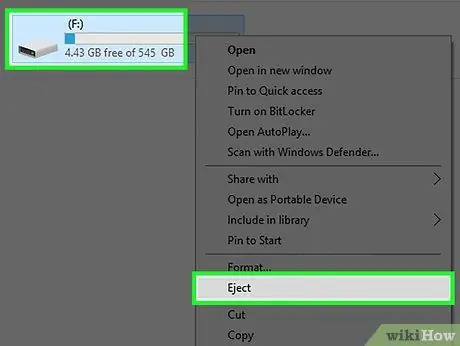
ধাপ 2. হার্ড ড্রাইভকে অন্য পোর্ট বা কম্পিউটারে সংযুক্ত করার চেষ্টা করুন।
যদি আপনার হার্ডড্রাইভ এখনও অন্যান্য কম্পিউটারে ঠিকঠাক কাজ করে, তাহলে সমস্যাটি হার্ডড্রাইভের সাথে নয়। হয়তো মূল কম্পিউটারে কেবল বা পোর্ট নিয়ে সমস্যা হচ্ছে।
- আপনি যদি একটি বাহ্যিক হার্ড ড্রাইভ ব্যবহার করেন, সমাধানটি বেশ সহজ: এটি আপনার কম্পিউটার থেকে আনপ্লাগ করে অন্য কম্পিউটারে প্লাগ করুন। এছাড়াও কেবলটি প্রতিস্থাপন করার চেষ্টা করুন, যদি পুরানো কেবল কাজ না করে।
- অভ্যন্তরীণ হার্ডডিস্ক আরো জটিল সমস্যা তৈরি করে। আপনার অভ্যন্তরীণ হার্ড ড্রাইভ সংযোগ ভাল কিনা তা নির্ণয়ের জন্য, আপনাকে প্রথমে এটি কম্পিউটার থেকে সংযোগ বিচ্ছিন্ন করতে হবে। এর পরে, আপনি একটি ডকিং স্টেশন কিনতে পারেন (একটি হার্ড ড্রাইভ রাখার জন্য একটি ডিভাইস যা একটি মনিটর বা কম্পিউটারের সাথে সংযুক্ত হতে পারে) অথবা একটি USB তারের কনভার্টার (আপনি উভয় সরঞ্জাম অনলাইনে কিনতে পারেন) অন্য কম্পিউটারে একটি বাহ্যিক হার্ড ড্রাইভ সংযোগ করতে।
- হার্ড ড্রাইভটি সরানোর আগে, নিশ্চিত করুন যে আপনি প্রাচীরের আউটলেট থেকে কম্পিউটারের পাওয়ার কর্ডটি আনপ্লাগ করেছেন এবং ব্যাটারিটি সরিয়েছেন (যদি প্রযোজ্য হয়)।
- ম্যাক কম্পিউটারে হার্ডড্রাইভ সরানো খুবই কঠিন কাজ। আপনি যদি এখনও এটি করতে চান তবে এটি খুব সাবধানে করুন।
- কিছু বিরল ক্ষেত্রে, একটি হার্ডডিস্ক যা নির্দিষ্ট কম্পিউটারে কাজ করবে না (কিন্তু অন্যদের উপর কাজ করতে পারে) একটি ত্রুটিপূর্ণ মাদারবোর্ডের লক্ষণ। যদি আপনার হার্ড ড্রাইভ কোন কম্পিউটারে ভালো কাজ করে, কিন্তু আপনার কম্পিউটারে কাজ না করে, তাহলে এটি পরিদর্শনের জন্য কম্পিউটার সার্ভিসে নিয়ে যাওয়া ভালো।

পদক্ষেপ 3. হার্ড ড্রাইভে উপস্থিত বিভিন্ন উপাদানগুলি জানুন।
হার্ডডিস্কে different টি ভিন্ন উপাদান থাকে যেগুলি কেন তারা কাজ করে না তার কারণ হতে পারে:
- পিসিবি - সার্কিট বোর্ড (যা সাধারণত হার্ডডিস্কের নিচের দিকে থাকে) হার্ডডিস্কের প্রায় সব ফাংশন নিয়ন্ত্রণের জন্য দায়ী, সেইসাথে হার্ডডিস্কের তথ্য পাঠযোগ্য তথ্যে অনুবাদ করার জন্য। সার্কিট বোর্ড সাধারণত সবুজ হয়।
- থালা - বাসন - এটি একটি পাতলা ডিস্ক যা ডেটা সঞ্চয় করতে ব্যবহৃত হয়। হার্ড ড্রাইভ চলার সময় আপনি যে শব্দটি শুনতে পান তা এই ডিস্ক। আপনি নিজের হার্ড ড্রাইভটি নিজে মেরামত করতে পারবেন না, যদি না আপনি উপযুক্ত সরঞ্জাম এবং পরিচ্ছন্ন রুমের একজন পেশাদার হন।
- প্রধান সমাবেশ - হেড অ্যাসেম্বলি একটি টুল যা ডিস্কে ডেটা পড়ার কাজ করে। আবার, যদি আপনার অভিজ্ঞতা এবং পেশাদার সরঞ্জাম না থাকে তবে আপনি হেড অ্যাসেম্বলি মেরামত করতে পারবেন না।

ধাপ 4. হার্ডডিস্ক থেকে বের হওয়া শব্দটি লক্ষ্য করুন।
সমস্যার উপর নির্ভর করে, হার্ডডিস্ক একটি নির্দিষ্ট শব্দ উৎপন্ন করবে। হার্ডড্রাইভের মডেল এবং এটি যে শব্দটি তৈরি করে তা ক্রস-চেক করতে ভুলবেন না যাতে আপনি সঠিক নির্ণয়ের সিদ্ধান্ত নিতে পারেন।
- উদাহরণস্বরূপ: যদি হার্ড ড্রাইভ একটি ক্লিক শব্দ করে, সমস্যাটি সম্ভবত প্রধান সমাবেশে হয়।
- দুর্ভাগ্যক্রমে, হার্ডডিস্ক থেকে সাউন্ড আউটপুট সম্পর্কিত বেশিরভাগ সমস্যা একজন পেশাদার দ্বারা পরিচালনা করা উচিত।

ধাপ 5. একটি দ্রুত ফিক্স সঙ্গে একটি ক্ষতিগ্রস্ত হার্ড ড্রাইভ নিজেকে ঠিক না করার চেষ্টা করুন।
এর মধ্যে রয়েছে ফ্রিজে হার্ডড্রাইভ ফ্রিজ করা বা জোরপূর্বক শারীরিক চিকিৎসা প্রয়োগ করা। যদিও কিছু ব্যবহারকারী রিপোর্ট করেছেন যে তারা এই পদ্ধতিতে তাদের সমস্যার সমাধান করতে পেরেছে, আপনি যদি এইভাবে এটি পরিচালনা করেন তবে পেশাদার পরিষেবা দ্বারা ডেটা পুনরুদ্ধারের সম্ভাবনা হ্রাস পায়।
এমনকি যদি এই দ্রুত সমাধান সফল হয়, প্রভাব সাধারণত দীর্ঘস্থায়ী হবে না। শেষ পর্যন্ত হার্ডডিস্ক এখনও ক্ষতিগ্রস্ত হবে।
2 এর অংশ 2: একটি মেরামত কোম্পানির কাছে হার্ড ডিস্ক আনা
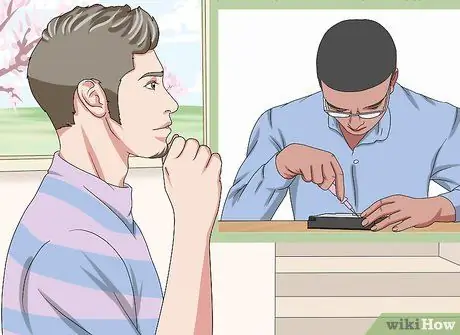
ধাপ 1. বুঝুন যে হার্ড ড্রাইভ পুনরুদ্ধার পেশাদারদের জন্য একটি কাজ।
হার্ড ড্রাইভের অত্যন্ত জটিল নির্মাণের কারণে, আপনি হার্ডড্রাইভগুলি পুনরুদ্ধার করতে সক্ষম হবেন না, যদি না আপনার উন্নত ইলেকট্রনিক্স দক্ষতার পটভূমি থাকে। এই কারণে, আমরা সুপারিশ করি যে আপনি হার্ড ড্রাইভটিকে পেশাদার মেরামতের পরিষেবাতে নিয়ে যান।
- একটি ক্ষতিগ্রস্ত হার্ডড্রাইভ নিজে মেরামত করার চেষ্টা করলে পেশাদার সেবার জন্য এটি ঠিক করা কঠিন হয়ে যাবে।
- এমনকি কেবল একটি পিসিবি বোর্ডকে প্রতিস্থাপন করা একটি উন্নত কাজ যার জন্য সার্কিটগুলি কীভাবে সোল্ডার করা যায় এবং সঠিক প্রতিস্থাপনের অংশগুলি নির্ধারণ করা যায় তার জ্ঞান প্রয়োজন।

ধাপ 2. হার্ডডিস্ক মেরামতের জন্য প্রচুর পরিমাণ অর্থ প্রস্তুত করুন।
একজন পেশাদার দ্বারা সম্পাদিত হার্ড ডিস্ক পুনরুদ্ধারের জন্য পরিষ্কার কক্ষ, বিশেষ সরঞ্জাম এবং উচ্চ প্রশিক্ষিত লোকের প্রয়োজন। অতএব, আপনার ডেটা ফেরত পেতে হয়তো আপনাকে লক্ষ লক্ষ রুপিয়া প্রস্তুত করতে হবে।

ধাপ 3. একটি হার্ড ড্রাইভ মেরামতের কোম্পানি খুঁজুন যা আপনার প্রয়োজন অনুসারে।
আপনি সাধারণত একটি কম্পিউটার স্টোর থেকে তথ্যের মাধ্যমে হার্ডড্রাইভ পুনরুদ্ধারের সেবা পেতে পারেন। যাইহোক, আপনি নিম্নলিখিত দুটি জনপ্রিয় বিকল্প থেকেও চয়ন করতে পারেন:
- ভাল কেনাকাটা - Best Buy এ "Geek Squad" শাখা ডাটা রিকভারি পরিচালনা করতে পারে। আপনার হার্ডডিস্কের ক্ষতির মাত্রার উপর নির্ভর করে আপনাকে $ 200 (আনুমানিক $ 2,500) থেকে $ 1500 (আনুমানিক $ 1000) যে কোন জায়গায় সেট করতে হবে।
- ড্রাইভ সেভার - ড্রাইভ সেভারস একটি ডেটা রিকভারি কোম্পানি যার 24/7 গ্রাহক সেবা 30 বছরের অভিজ্ঞতার সাথে। কম্পিউটারের হার্ডডিস্ক পুনরুদ্ধার করা ছাড়াও এই কোম্পানি স্মার্টফোন এবং ক্যামেরায় হার্ডডিস্ক পুনরুদ্ধার করতে পারে।

ধাপ 4. একটি কোম্পানি নির্বাচন করুন এবং কোম্পানি পরিবর্তন করবেন না।
যতবার কেউ আপনার হার্ডড্রাইভটি খুলবে এবং এটি মেরামত করার চেষ্টা করবে, হার্ড ড্রাইভটি মেরামতযোগ্য হওয়ার সম্ভাবনা হ্রাস পাবে। এর কারণ হল যে একটি হার্ডডিস্ক যা খোলা হয়েছে তা বেশ কিছু জিনিসের জন্য সংবেদনশীল হবে, যেমন স্থির বিদ্যুৎ, ধুলো এবং অন্যান্য পরিবেশগত বিপদ। ঝুঁকি কমানোর জন্য, বিভিন্ন কোম্পানির পরিষেবা ব্যবহার করবেন না। আপনি যে কোম্পানির ব্যবহার করতে চান তার যোগ্যতা যদি জানতে চান, তাহলে তারা কোন ডেটা রিকভারি টুল ব্যবহার করে তা জিজ্ঞাসা করুন। যদি তারা PC3K বা DeepSpar ব্যবহার করে, তারা একটি ভাল কোম্পানি।
পরামর্শ
আপনি যদি মৃত বা ক্ষতিগ্রস্ত হার্ড ড্রাইভ থেকে ডেটা পুনরুদ্ধার করতে চান তবে বেশ কয়েকটি শক্তিশালী ডেটা পুনরুদ্ধারের সরঞ্জাম রয়েছে। যাইহোক, আপনাকে একটি নামী টুল কিনতে অনেক টাকা খরচ করতে হতে পারে।
সতর্কবাণী
- অভ্যন্তরীণ হার্ড ড্রাইভ অপসারণ ওয়ারেন্টি বাতিল করতে পারে।
- আপনার হার্ড ড্রাইভের চলমান যন্ত্রাংশ নিজে মেরামত করার প্রচেষ্টা করলে এতে ডেটা নষ্ট হয়ে যেতে পারে।






